Heute Morgen berichteten wir dass es eine Android App geschafft hat, mit dem Project Astoria auf Windows 10 Mobile zu laufen. Nun hat es auch Mehedi Hassan von WMPoweruser geschafft, die Android Apps Twitter, Snapchat und Slack auf ein Smartphone mit Windows 10 Mobile zu installieren.
Er berichtet, dass das Installieren auf dem Windows 10 Mobile System kein Problem und (für ihn) recht einfach war. Alle Android Apps kann man (noch?) nicht installieren – die Android Apps, die man installieren kann, laufen unter Windows 10 Mobile, so Hassan, aber ohne Probleme und bis jetzt sind noch keine Bugs aufgetreten. Lediglich die Snapchat App hat eine Fehlermeldung, weil sie keine Google-Play-Services auf dem Smartphone finden kann. Mehedi Hassan versucht nun den Google Play Service aus der App zu entfernen. Er vermutet, dass danach die Fehlermeldung nicht mehr auftreten wird. In der folgenden Anleitung zeigen wir, wie Android Apps unter Windows 10 Mobile installiert werden können.
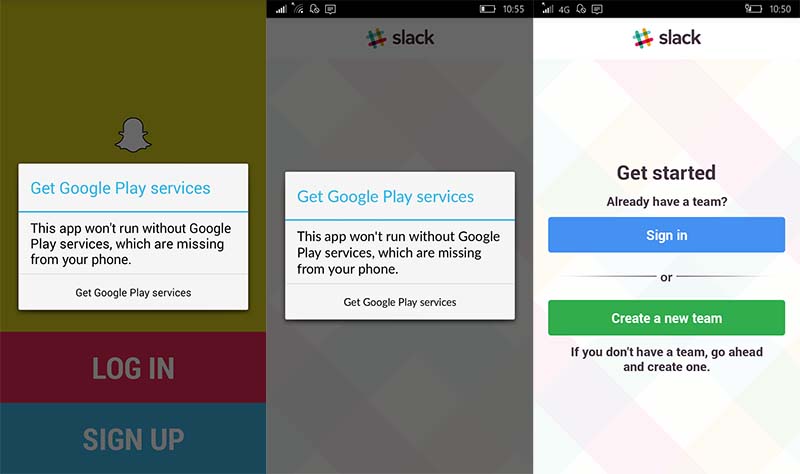
Tutorial: Wie installiert man eine Android App unter Windows 10 Mobile?
Vorweg: WindowsUnited und der Autor übernehmen keine Verantwortung für etwaige Schäden!
Diese Geräte werden unterstürzt:
- Nokia Lumia 920
- Nokia Lumia 925
- Nokia Lumia 929 (Icon)
- Nokia Lumia 830
- Nokia Lumia 930
- Nokia Lumia 1520
- Nokia Lumia 635 (Version mit 1GB RAM)
- Nokia Lumia 730
- Nokia Lumia 820
- Nokia Lumia 435
- Nokia Lumia 928
Und so wird´s gemacht:
- Lade wconnect und Android SDK´s ADB Tool herunter
- Alle Dateien von den Zip-Ordnern extrahieren
- Öffnet den Ordner wconnect und installiert IpOverUsbInstaller.msi sowie vcredist_x86.exe
- Öffnet auf eurem Windows 10 Mobile Gerät die Einstellungen, Update & Sicherung > Für Entwickler und aktiviert den Entwicklermodus
- Öffnet am PC die Eingabeaufforderung als Administrator
- Nun müsst ihr euer Smartphone per USB anschließen. In die Eingabeaufforderung schreibt ihr wconnect.exe usb und drückt die Enter-Taste
- Nun erscheint ein Verbindungs-Code. Übernehmt diesen einfach vom Smartphone bzw. vom Computer und drückt die Enter-Taste
- Öffnet nun den adb Ordner und öffnet eine neue Eingabeaufforderung als Administrator
- Um sicherzugehen, dass euer Gerät verbunden ist, tippt adb devices und drückt Enter, um die Liste der verbundenen Geräte anzeigen zu lassen
- Platziert die APK-Datei der App nun im gleichen Verzeichnis (adb folder) und schreibt in die Eingabeaufforderung adb install APKNAME.apk (anstatt APKNAME den Namen schreiben, mit dem die APK benannt wurde)
- Danach wird die App installiert
Hier noch ein Video, das die Vorgehensweise nochmal beschreibt (auf Englisch):
Wer von euch riskiert es und installiert sich eine Android App auf seinem Windows 10 Mobile Gerät? Schreibt es in die Kommentare! Ich bin sehr gespannt!
Quelle 1: WMPoweruser Quelle 2: WMPoweruser


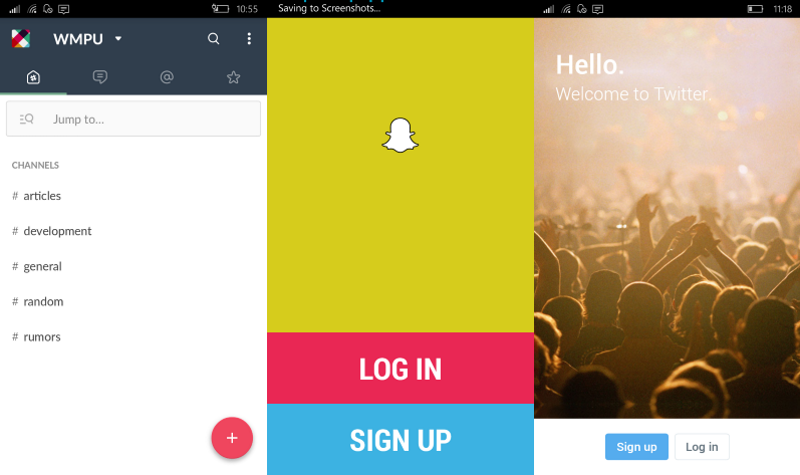
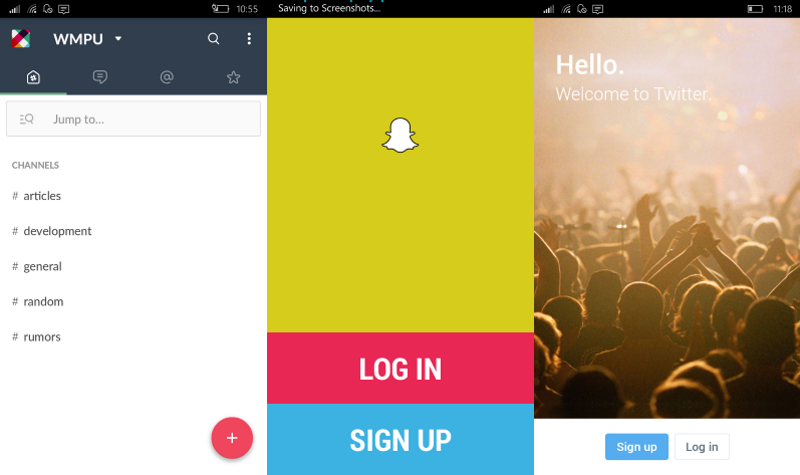






Schade habe nur zum testen ein lumia 520 mit Windows 10….vielleicht klappt es ja mit der nächsten build, das Geräte mit 512mb ram unterstützt werden.
Interessant, ich habe jetzt eigentlich etwas erwartet von wegen „Kopiere Quellcode A und füge ihn hier und da und da ein. Entferne Quellcode B“. Ich traue mich noch nicht, Win10M über meinen Dailydriver zu spülen.
Warte noch ein paar Tage. Jetzige Build ist schon praktisch alltagstauglich, mit der nächsten ist es aber dann ganz sicher der Fall (meine Vermutung)
Leider nicht auf jedem Gerät, auf dem Lumia 620 ist die aktuelle Build eine absolut Zumutung und extra langsam.
Auf dem Lumia 530 lässt sich bis heute keine Build installieren, obwohl das Gerät mit der Liste der unterstützten Geräte steht, Grund zu wenig interner Speicher.
Auf dem Lumia 435 Dual Sim führt die Installation zu einem Bootloop.
Also alltagstauglich ist die aktuelle Build definitiv noch nicht und schon gar nicht auf allen Geräten.
@ DANCLE: TOM weis vermutlich, dass ich als mein Hauptgerät ein Lumia 730 habe. Sein Tipp zielt deshalb auf mein Gerät mit 1GB RAM.
@ TOM: Ich stehe kurz vor meinem Urlaub mit spontanen Reisezielen. Heißt in dem Urlaub bin ich auf einwandfreie Funktionen meines Smartphones angewiesen. Ich gehe erst einmal kein Risiko ein. Mitte September bin ich dann für ein Build zu haben =)
Na dann, schönen Urlaub 😉
ich habs gemacht. funktioniert einwandfrei. man muss sich nur auskennen.
Sehr cool!
Ich habs versucht mit meinem Lumia 630 Windows 10 Mobile Build 10512. Anscheinend immer noch keine Unterstützung für 512 MB Ram Geräte. Ich bekomme nach der Eingabe von wconnect.exe usb folgende Fehlermeldung: „There was a Problem booting the Astoria platform on the Windows device. Error Code = 14“. Naja. Bleibt mir wohl nix anderes übrig, als weiter zu warten 😉
frage: warum wird das Lumia 630 nicht unterstützt? zu wenig arbeitsspeicher? wer nicht weiss wie man Windows 10 Mobile Richtig installiert: ACHTUNG: Bevor ihr anfangt schaut bei Microsoft nach ob euer Gerät unterstützt wird. 1. Öffnet den store und gebt oben ein „Windows Insider“ 2. es werden euch eventuell 2 Programme angezeigt eines mit dem namen „Windows insider“ und eins mit „Preview for Delevopers“ WIR NEHMEN DAS WINDOWS INSIDER UND INSTALLIEREN ES: 2. Öffnet das insider programm und meldet euch mir eurem Microsoft konto an (ihr solltet min. 14 jahre alt sein) 3. Danach seht ihr ein fenster mit „Insider… Weiterlesen »